음질은 화질과 동일하게 중요합니다. 그 중요한 측면 중 하나는 오디오 요소의 음량입니다. 이 튜토리얼에서 DaVinci Resolve에서 오디오 트랙의 음량을 수동 및 자동으로 조절하는 방법을 안내합니다. 이러한 기술들은 전문적인 오디오 제작에 꼭 필요한 것입니다.
주요 포인트
- DaVinci Resolve의 오디오 설정을 통해 음량을 수동으로 조절할 수 있습니다.
- Keyframes를 사용하여 프로젝트 내에서 정밀한 음량 조절을 할 수 있습니다.
- 컴프레서를 사용하면 일정한 음질을 위해 음량을 자동으로 조절할 수 있습니다.
- 여러 오디오 트랙을 조정하여 모든 요소가 조화롭게 작동할 수 있도록 할 수 있습니다.
단계별 안내
수동 음량 조절
수동으로 음량을 조절하려면, DaVinci Resolve의 타임라인 영역에서 시작하십시오. 음량을 조정하려는 비디오 부분으로 스크롤하십시오. 해당 오디오 트랙을 클릭하고 필요에 따라 보기를 변경하십시오. 이제 "오디오" 메뉴의 "음량" 항목에서 음량을 조정할 수 있습니다. 슬라이더를 위로 움직이면 음량이 증가하고, 아래로 움직이면 음량이 줄어듭니다.
오디오 트랙의 여러 지점에서 동일한 조절이 필요한 경우 Keyframes를 사용할 수 있습니다. 원하는 위치에서 오디오 파동의 흰색 선을 클릭하고 Alt 키를 누른 채로 Keyframe를 설정할 수 있습니다. 필요한 경우 추가 Keyframes를 설정하여 음량을 동적으로 조절할 수 있습니다. Keyframes를 이동하여 필요한 대로 음량을 조절할 수 있습니다.
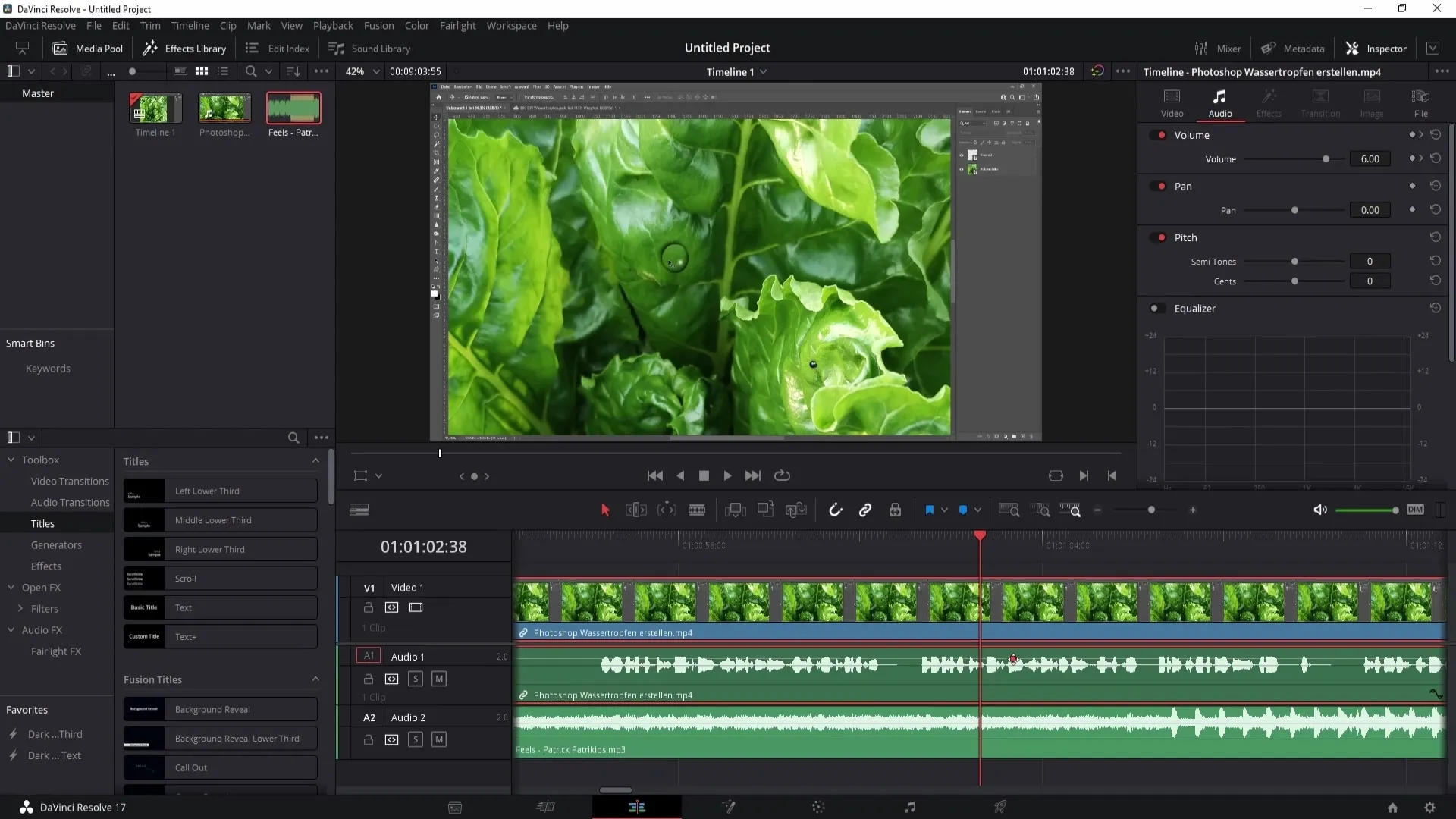
음량 조절은 긴 비디오의 경우 번거로울 수 있습니다. 따라서 DaVinci Resolve에는 음량을 자동으로 높이는 자동화된 방법도 제공됩니다.
컴프레서를 사용한 자동 음량 조절
음량을 자동으로 조절하기 위해 DaVinci Resolve의 복잡한 영역인 Fairlight를 방문해야 합니다. 여기로 이동하려면 음표를 클릭하여 Fairlight 영역으로 이동하십시오. 여기서 당신은 음량을 조절하는 컴프레서를 설정할 수 있습니다. "Dynamics" 아래에서 트랙을 선택하고 수정할 수 있습니다.
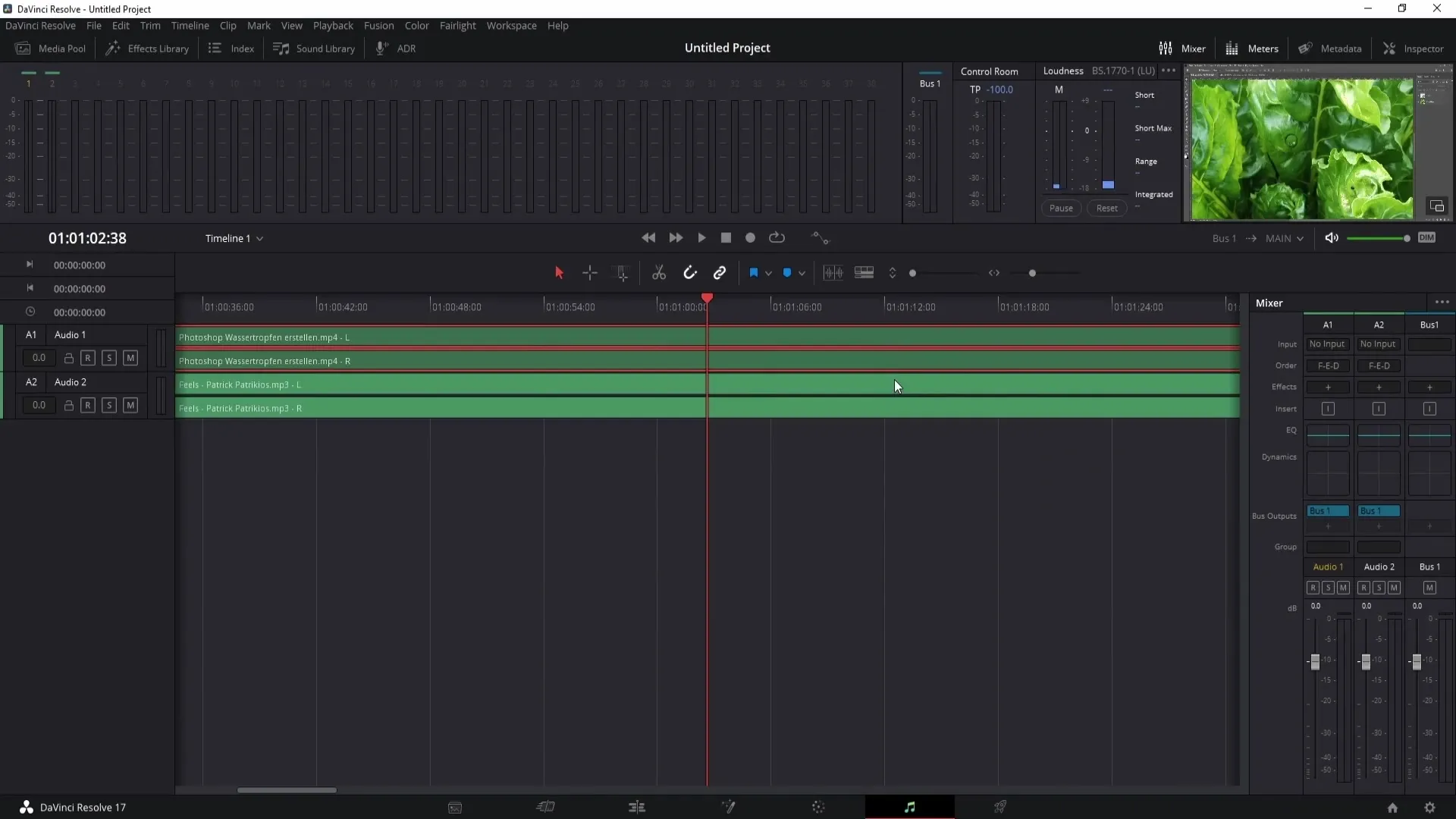
메뉴에서 컴프레서를 활성화해야 합니다. 초기 조정을 위해 표준값을 유지하는 것이 좋습니다. Limiter도 활성화해야 합니다. 약 -7.0 dB의 값으로 설정하면, 가장 큰 소리는 조금 낮아지고, 작은 소리는 더 크게 되어 균형있는 음질을 유지할 수 있습니다. 컴프레서 설정을 저장하려면 "X"를 클릭하십시오.
여러 오디오 트랙 사이의 동일한 음량
예를 들어 "오디오 1" 및 "오디오 2"와 같은 여러 오디오 트랙이 있고, 이들을 음질로 조정하려면 다음과 같이 하면 됩니다: "오디오 2"를 선택하고 거기에도 컴프레서를 활성화하십시오. Threshold를 0으로 설정하면 "오디오 2"의 음량이 "오디오 1"과 동일한 수준으로 조정됩니다.
트랙 사이의 동기화를 더 강화하려면 "오디오 1"로 이동하여 거기에도 컴프레서를 활성화하십시오. “듣기“를 클릭하면 “오디오 1”이 “오디오 2”로 직접 음량 조절을 보내게 됩니다. 이제 두 번째 오디오 트랙이 첫 번째에 최적하게 조정되어 음량 차이를 최소화할 수 있습니다.
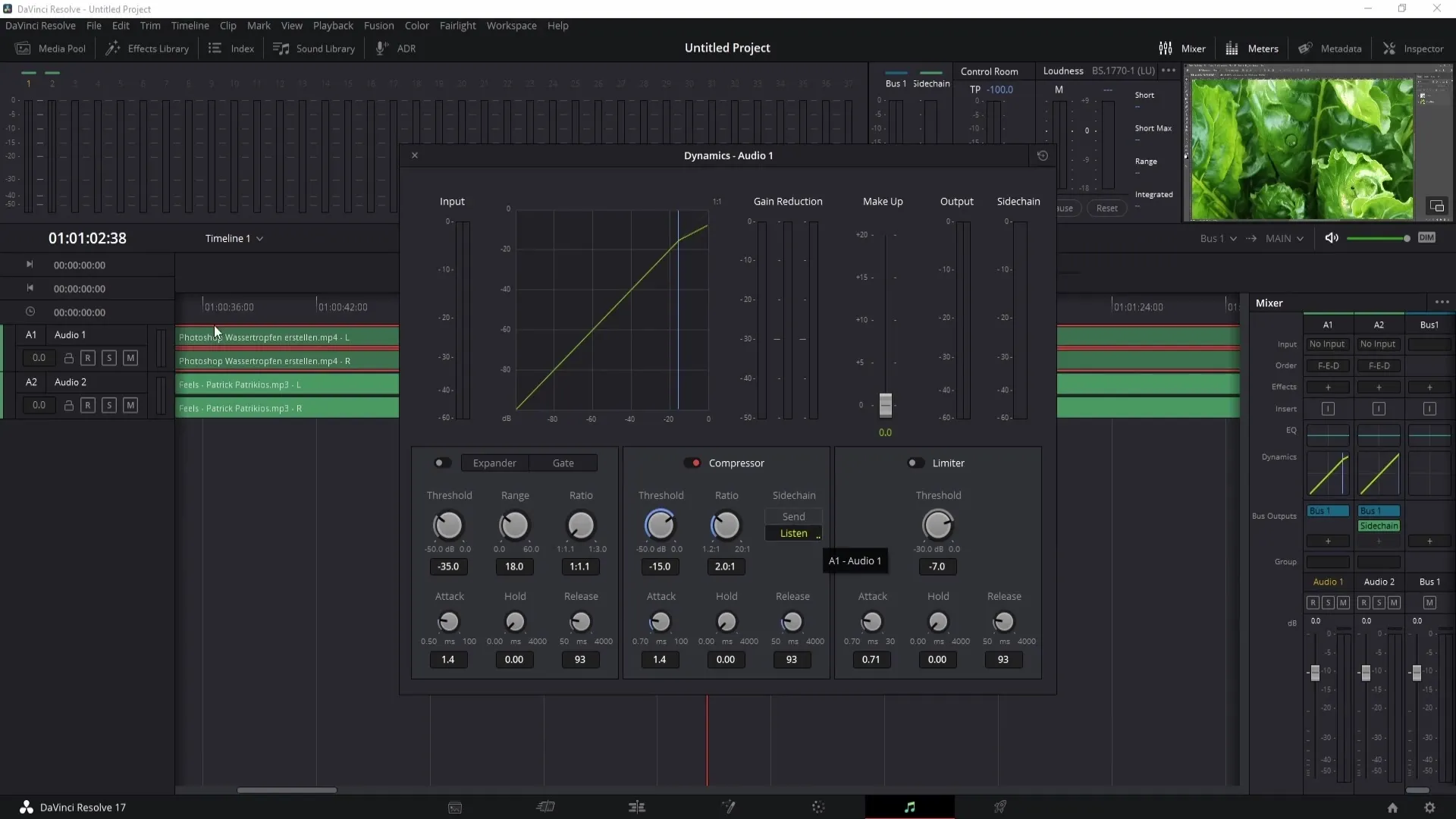
요약
본 안내서에서는 DaVinci Resolve에서 음량을 조절하는 다양한 방법을 소개했습니다. Keyframes를 사용하여 수동 조절뿐만 아니라 컴프레서를 통한 자동화를 통해 균형있는 오디오 제작을 보장할 수 있습니다.
자주 묻는 질문
DaVinci Resolve에서 음량을 수동으로 어떻게 조절합니까?DaVinci Resolve의 타임라인에서 오디오 설정을 변경하여 음량을 수동으로 조절할 수 있습니다.
컴프레서는 무엇이며 어떻게 작동합니까?컴프레서는 큰 소리를 작게 만들고 작은 소리를 크게 만들어 소리의 균형을 맞춥니다.
음량 조절을 위해 Keyframes를 어떻게 설정합니까?오디오 파동의 흰색 선을 클릭하고 Keyframes를 설정하기 위해 Alt 키를 누르십시오.
여러 오디오 트랙 간의 음량을 어떻게 조절합니까?각 트랙에서 컴프레서를 활성화하고 트랙이 상호작용하도록 설정하는 것이 중요합니다.
Limiter 값 설정 시 고려해야 할 사항은 무엇입니까?약 -7.0 dB의 Limiter 값을 설정하여 큰 소리를 조절하고 균형있는 음질을 유지해야 합니다.


